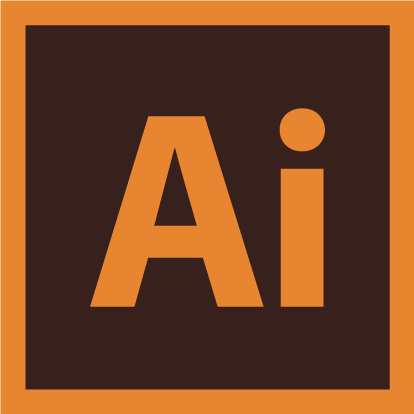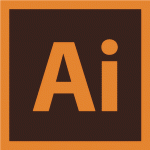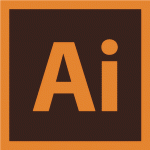メッシュオブジェクトを、
ふつうのパスオブジェクトに戻したいときの手順です。
- メッシュオブジェクトを選択
- 「ファイルメニューのオブジェクト/パス/パスのオフセット…」を選択
- ダイアログにオフセット「0mm」を入力して「OK」
- メッシュオブジェクトの背面に同じ形状の塗無し/線K100のパスオブジェクトができるので、前面にあるメッシュオブジェクトだけを削除する
ただ、この方法は解除後のオブジェクトのパス上に余計なアンカーポイントができてしまいます。
なので、グラデーションメッシュに変換する前に、もとのオブジェクトのコピーをとっておくのがオススメです。